如何在Excel中制作一个华夫饼图来显示工作完成进度
想不到吧,华夫饼图也可以在Excel里面被制作出来,并且显示工作完成进度。在这里,这个完成进度是指完成了百分之多少。下面就来介绍一下如何制作这样一个华夫饼图。
如图,现在在工作表Sheet2的单元格里面记录了这样一个工作目标以及完成进度。
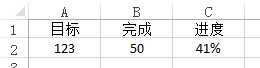
1.新建一个工作表Sheet3,在A1单元格里面输入:=Sheet2!$C$2,也就是将这个单元格与表示完成进度百分比单元格关联起来。
2.选择一个10*10的单元格区域,调整行高和列宽,使单元格看上去是正方形。
3.从下往上,从左到右,输入1%-100%的数字,如图所示。
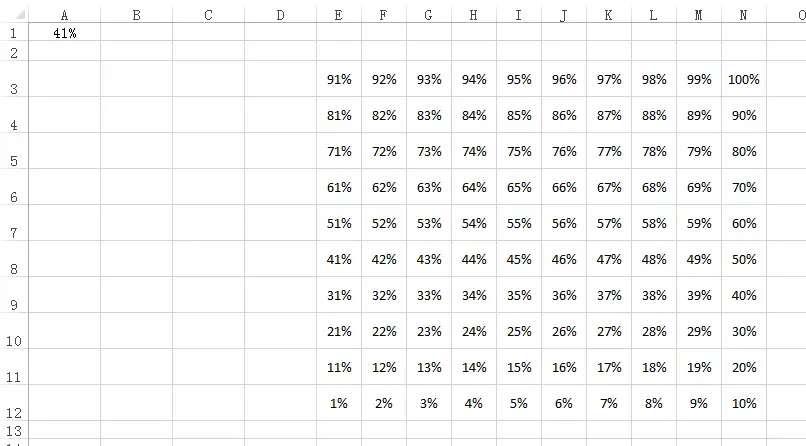
4.给这部分区域设置一个白色的所有框线。
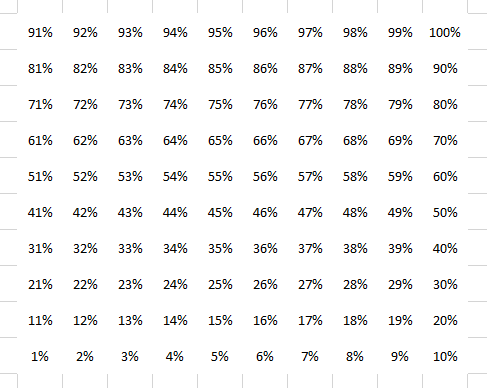
5.全选这部分区域,点击“条件格式”。
6.在下拉菜单里面选择“新建规则”。
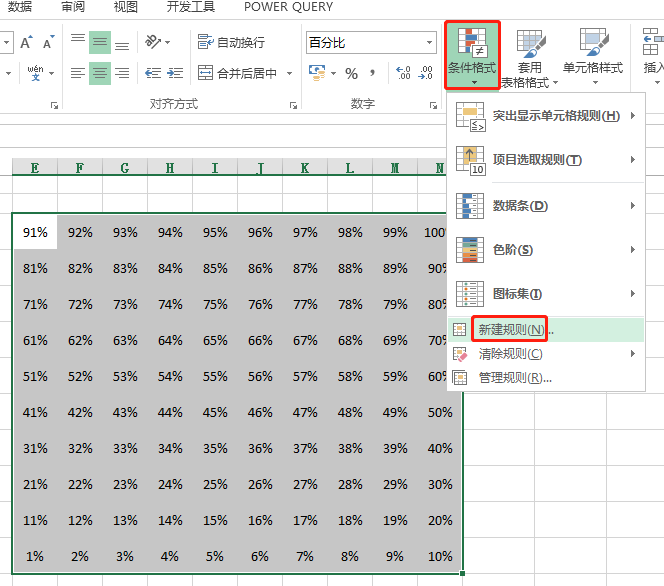
7.在新建规则中,选择“只为包含以下内容的单元格设置格式”。
8.选择单元格值“小于或等于”。
9.文本框内使用鼠标选择单元格A1就可以了。
10.然后点击“格式”按钮,给“字体”和“填充”设置好一个相同的颜色。
11.然后分别在窗口点击“确定”回到工作表。

这时,小于A1的那部分单元格或填充上颜色。这里显示的41%,显示两位小数其实是40.65%,因此填充的时候41%这一格还是没有被填充上颜色的。

12.再一次全选这部分区域,设置另外一个字体颜色和背景填充色。在这里选了一个橙色,表中,蓝色表示已完成进度,橙色表示未完成。
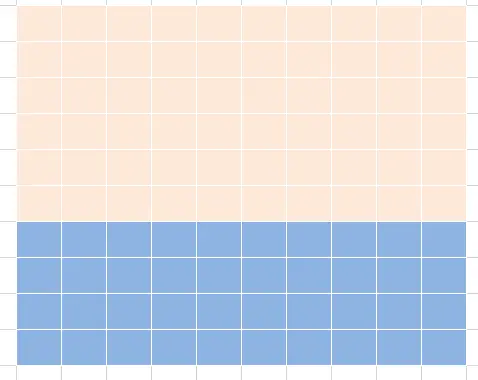
13.选中这个区域,按Ctrl+C进行复制。
14.来到工作表Sheet2,也就是原数据在的工作表,点击“粘贴”的下拉菜单。选择“链接的图片”。
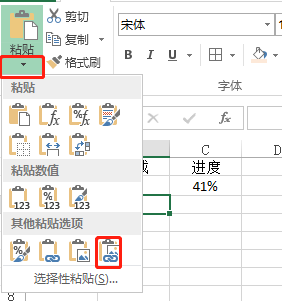
这样一来就设置好了,可以将Sheet3给隐藏起来。之后当进度变化的时候,在这个华夫饼图上边的色块也就会相应进行改变。
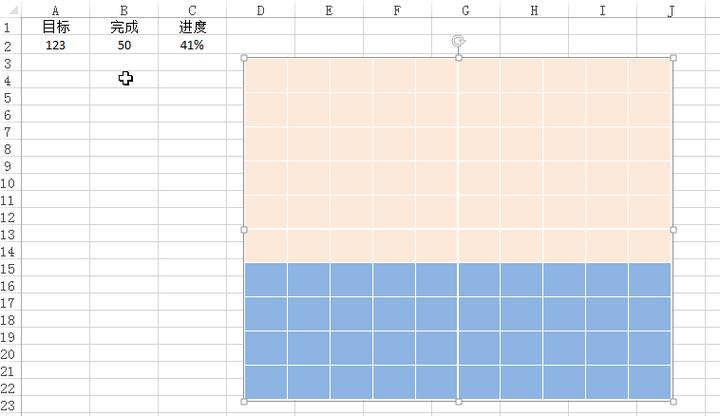
网站声明:如果转载,请联系本站管理员。否则一切后果自行承担。
赞同 0
评论 0 条
- 上周热门
- 如何使用 StarRocks 管理和优化数据湖中的数据? 2956
- 【软件正版化】软件正版化工作要点 2875
- 统信UOS试玩黑神话:悟空 2839
- 信刻光盘安全隔离与信息交换系统 2733
- 镜舟科技与中启乘数科技达成战略合作,共筑数据服务新生态 1267
- grub引导程序无法找到指定设备和分区 1231
- 华为全联接大会2024丨软通动力分论坛精彩议程抢先看! 165
- 2024海洋能源产业融合发展论坛暨博览会同期活动-海洋能源与数字化智能化论坛成功举办 163
- 点击报名 | 京东2025校招进校行程预告 163
- 华为纯血鸿蒙正式版9月底见!但Mate 70的内情还得接着挖... 159
- 本周热议
- 我的信创开放社区兼职赚钱历程 40
- 今天你签到了吗? 27
- 如何玩转信创开放社区—从小白进阶到专家 15
- 信创开放社区邀请他人注册的具体步骤如下 15
- 方德桌面操作系统 14
- 用抖音玩法闯信创开放社区——用平台宣传企业产品服务 13
- 我有15积分有什么用? 13
- 如何让你先人一步获得悬赏问题信息?(创作者必看) 12
- 2024中国信创产业发展大会暨中国信息科技创新与应用博览会 9
- 信创再发力!中央国家机关台式计算机、便携式计算机批量集中采购配置标准的通知 8
热门标签更多


